鸿蒙OS 编辑器使用技巧
DevEco Studio 支持多种语言进行 HarmonyOS 应用的开发,包括 Java、JS 和 C/C++。在编写应用阶段,您可以通过掌握各种代码编写的各种常用技巧,来提升编码效率。
代码高亮
支持对代码关键字、运算符、字符串、类名称、接口名、枚举值等进行高亮颜色显示,可以在菜单栏打开 File > Settings(或快捷键 Ctrl+Alt+S)面板,在Editor > Color Scheme 自定义各语言高亮显示颜色。
同时还可以动态的对变量名和参数名进行语义高亮,默认情况下为关闭状态,可以在菜单栏打开 File > Settings(或快捷键 Ctrl+Alt+S)面板,在 Editor > Color Scheme > Language Defaults > Semantic highlighting 中,打开语义高亮开关。
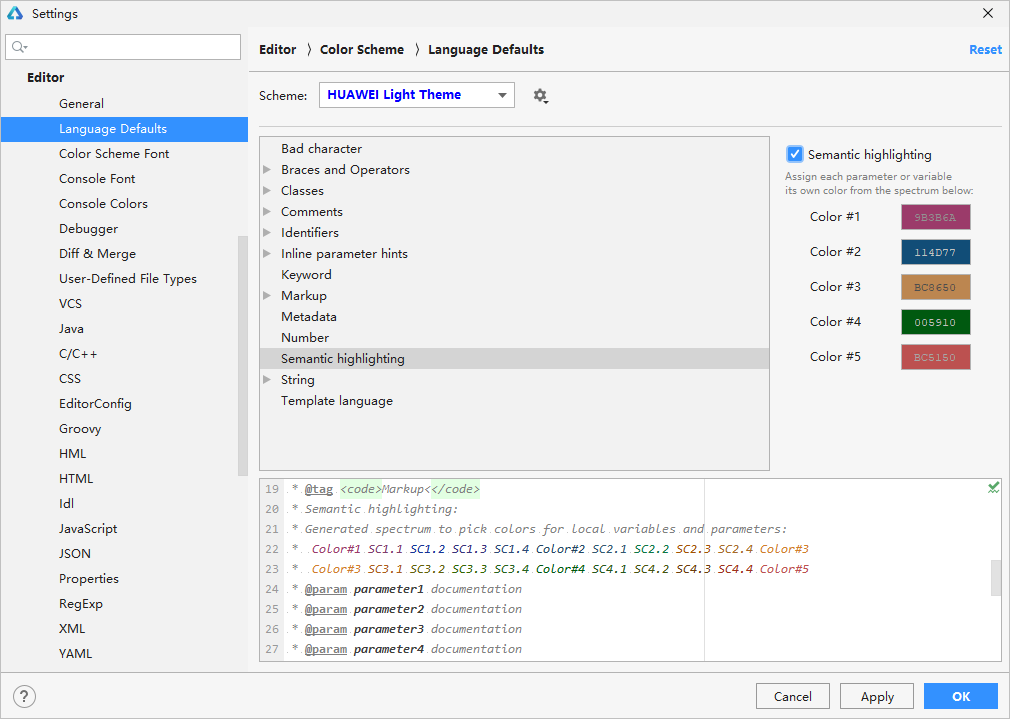
代码智能补齐
编辑器工具会分析上下文并理解项目内容,并根据输入的内容,提示可补齐的类,方法,字段和关键字的名称等。
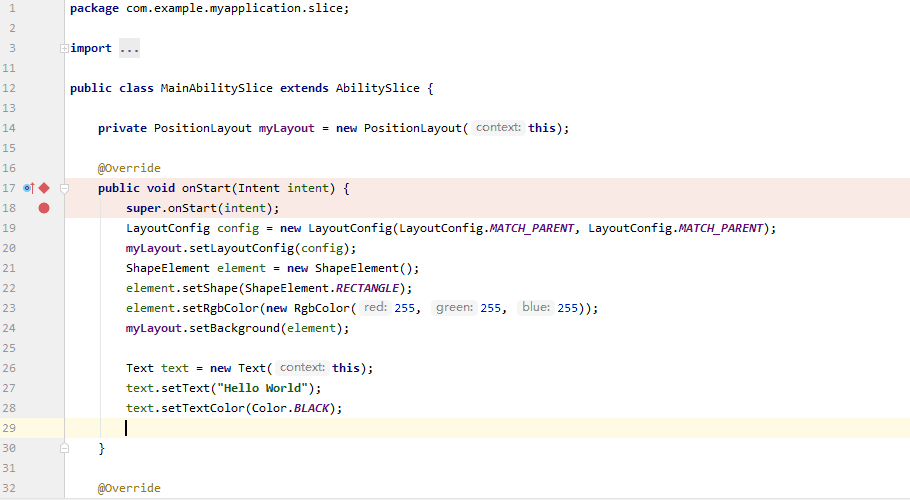
代码错误检查
如果输入的语法不符合编码规范,或者出现拼写错误,编辑器会实时的进行代码分析,并在代码中突出显示错误或警告,并给出对应的修改建议。
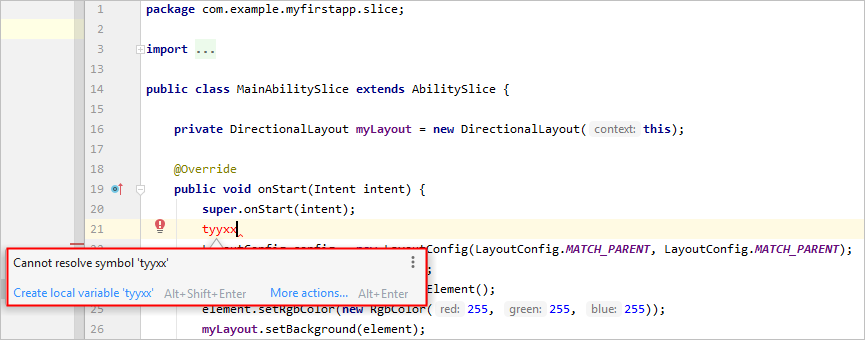
代码自动跳转
在编辑器中,可以按住 Ctrl 键,鼠标点击代码中的类、方法、参数、变量等名称,可以自动跳转到定义处。
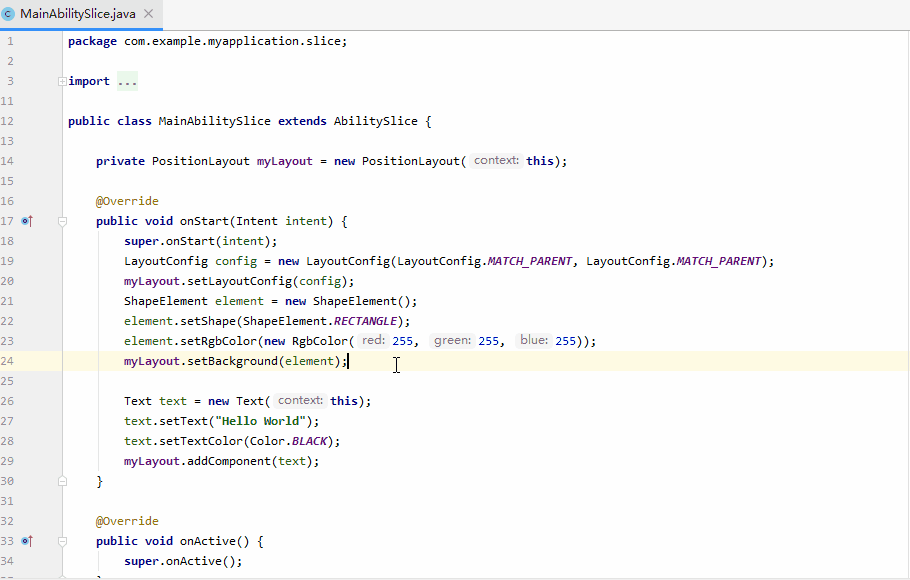
代码格式化
支持对选定范围的代码或者当前整个文件进行代码格式化操作,可以很好的提升代码的美观度和可读性。
- 使用快捷键 Ctrl + Alt + L 可以快速对选定范围的代码进行格式化。
- 使用快捷件 Ctrl + Alt + Shift + L 可以快速对当前整个文件进行格式化。
如果在进行格式化时,对于部分代码片段不需要进行自动的格式化处理,可以通过如下方式进行设置:
- 首先,在 File>Settings>Editor>Code Style,点击 “Formatter Control”,勾选 “Enable formatter markers in comments”。
- 其次,在 Java 或 C/C++ 代码中,对不需要进行格式化操作的代码块前增加“//@formatter:off”,对不格式化代码块的最后增加“//@formatter:on”,即表示对该范围的代码块不需要进行格式化操作。
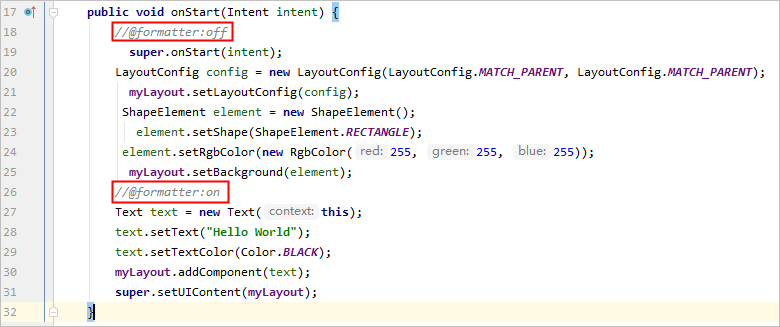
代码折叠
支持对代码块的快速折叠和展开,可以使用快捷键 Ctrl + NumPad+ 快速展开已折叠的代码;使用快捷键 Ctrl + NumPad-折叠已展开的代码块。
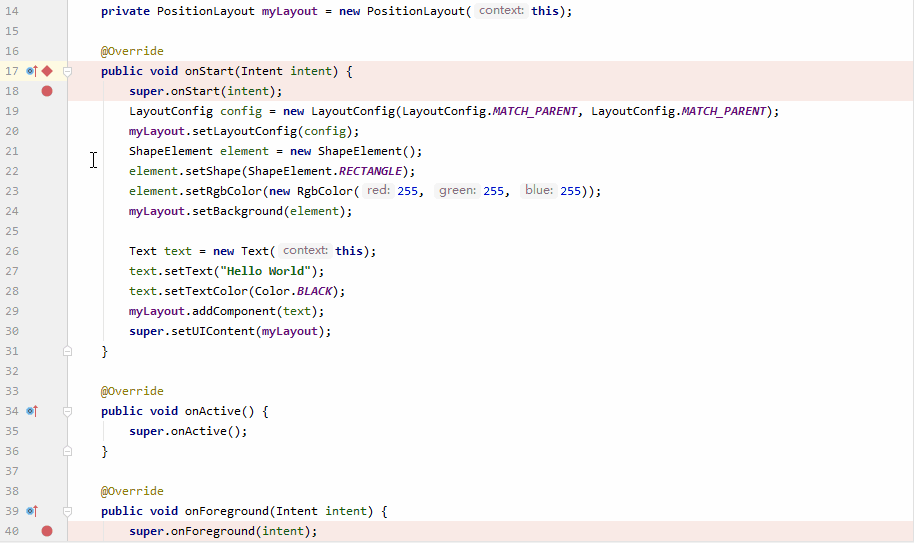
代码快速注释
支持对选择的代码块进行快速注释,使用快捷键 Ctrl+/ 快速进行注释。对于已注释的代码快,再次使用快捷键 Ctrl+/ 取消注释。
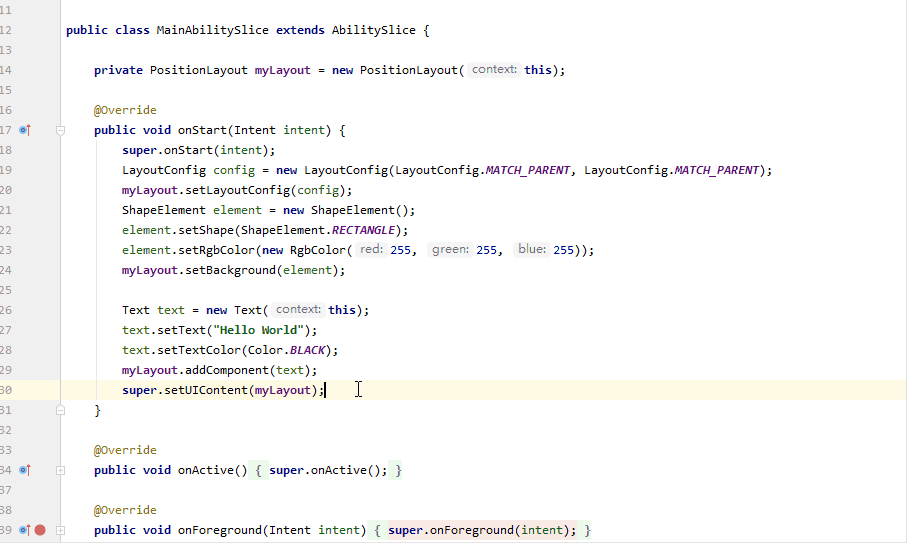
代码结构树
支持快速查看代码文档的结构树,包括全局变量和函数,类成员变量和方法等,并可以跳转到对应代码行。可使用快捷键 Alt + 7 / Ctrl + F12 快速打开代码结构树。
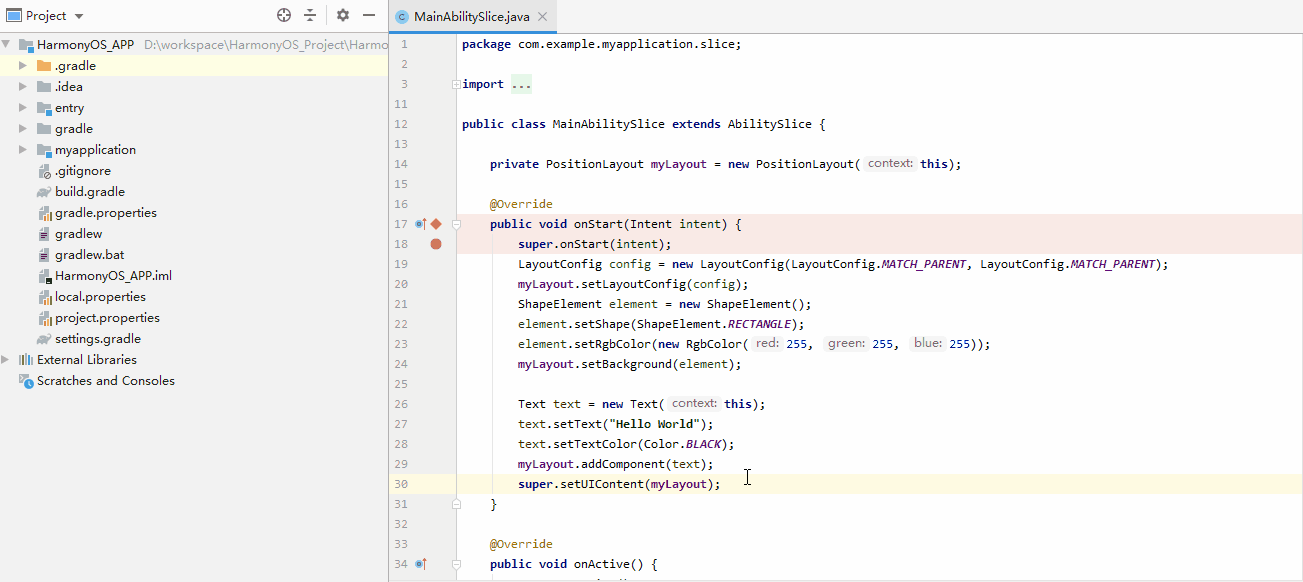
代码查找
通过对符号、类或文件的即时导航来查找代码。检查调用或类型层次结构,轻松地搜索工程里的所有内容。通过使用连续按压两次 Shift 快捷键,打开代码查找界面。
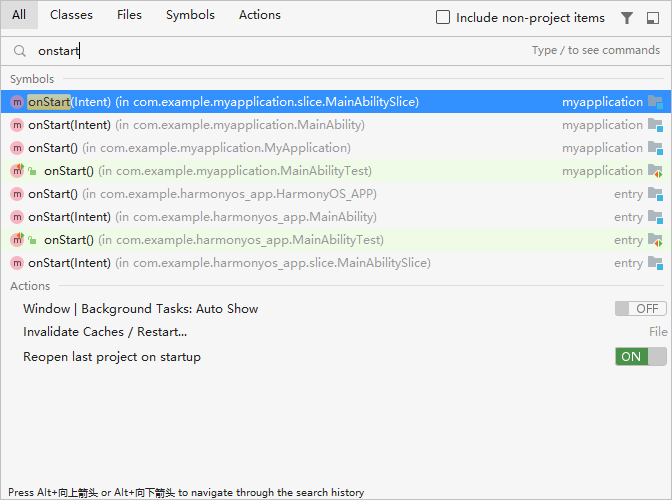
查看 Java 接口文档
在 Java 代码选中 HarmonyOS API 或选中 Java 类时,使用快捷键 Ctrl+Q,在弹出的“Documentation”最下方,会显示相应文档的链接。
例如:图示红框中的“‘AbilityPackage’on D”
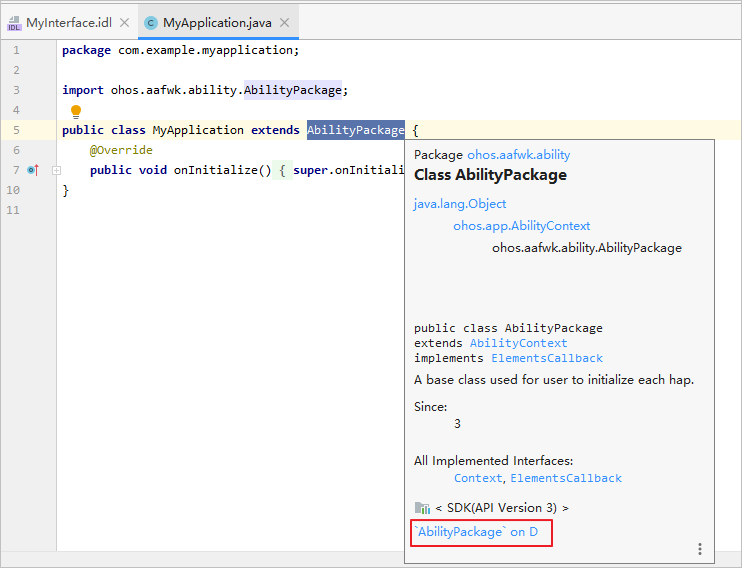
点击文档的链接,比如:“‘AbilityPackage’on D”,将打开详细说明文档。
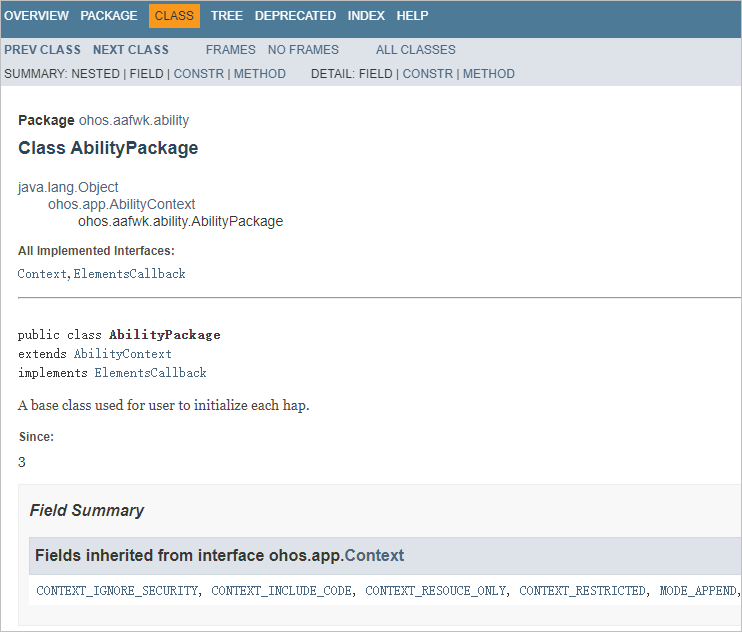

 免费 AI IDE
免费 AI IDE
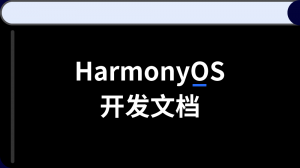


更多建议: